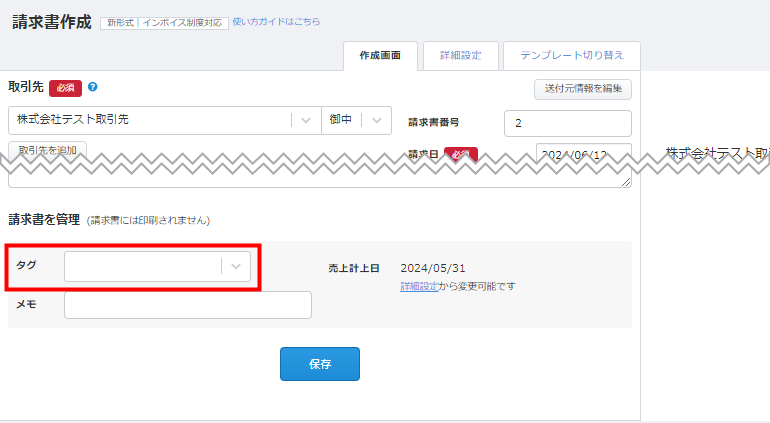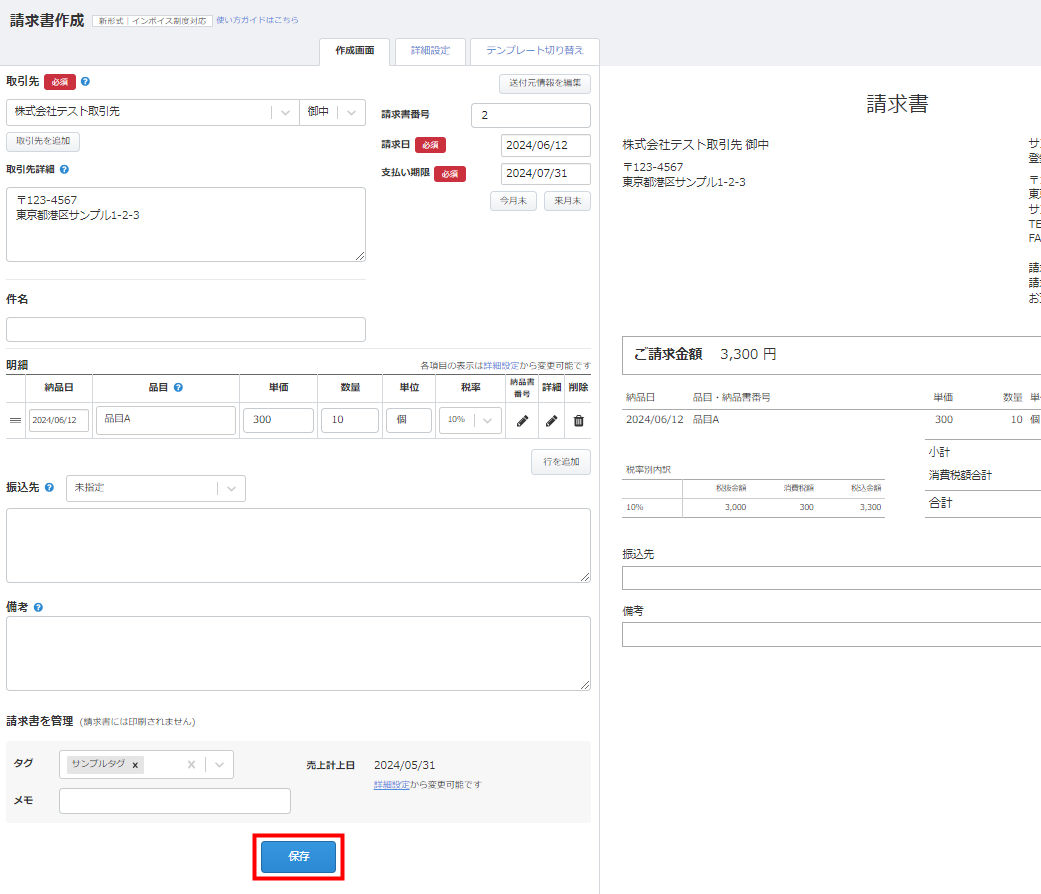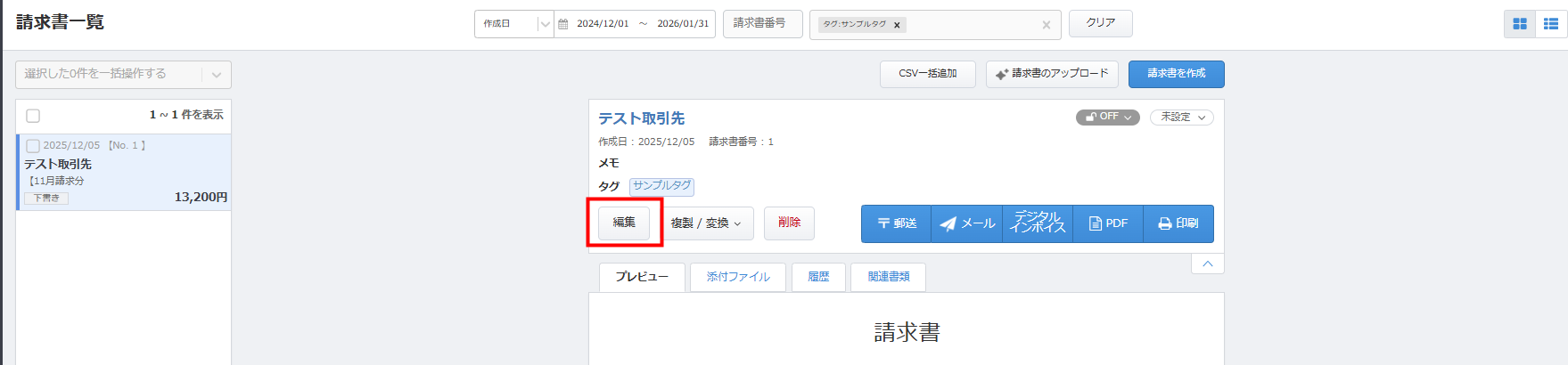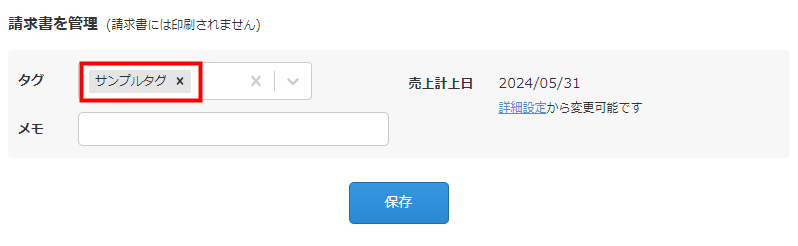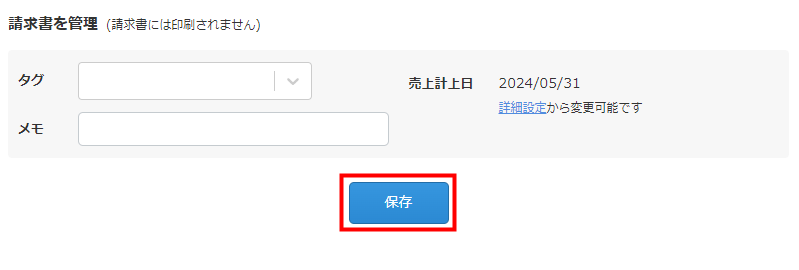マネーフォワード クラウド請求書にはタグに関する設定画面がありません。
タグを登録・削除する方法については、以下をご確認ください。
登録方法
タグは、各種帳票の作成時や編集時に登録できます。
削除方法
タグは、以下の帳票で一切使用していない状態にすることで削除できます。
- 見積書
- 納品書
- 請求書
- 領収書
- 「毎月自動作成」機能のひな形
各種帳票に使用しているタグを確認して削除する手順
毎月自動作成のひな形に使用されているタグを確認する手順
ひな形を1件ずつ確認して削除する場合
- 「請求書の毎月自動作成」画面でひな形の「編集」をクリックし、「ひな形の編集」をクリックします。
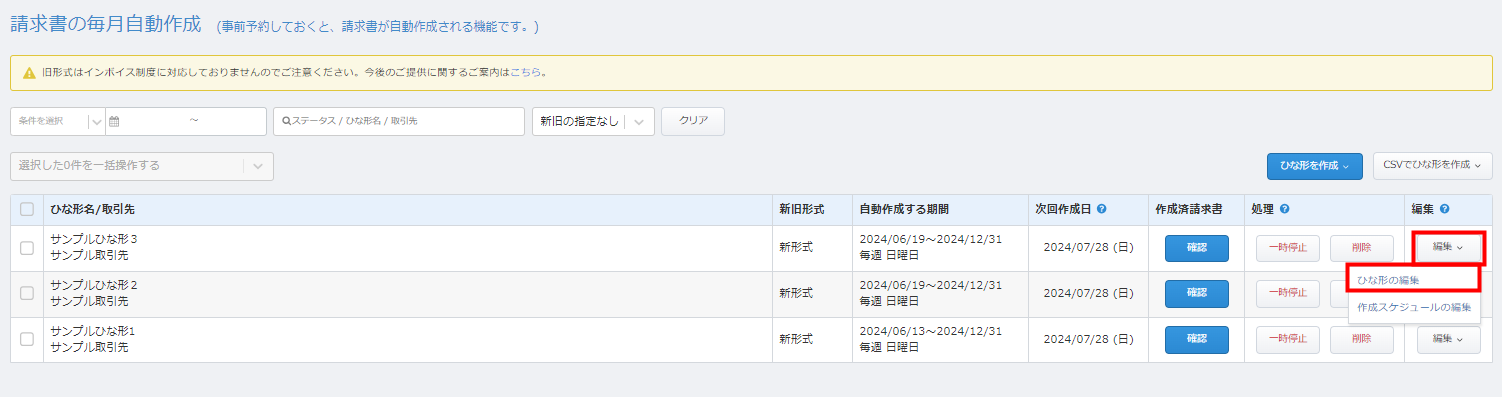
- 「ひな形を編集」画面で各種帳票に使用しているタグを確認して削除する手順と同様の手順でタグを削除します。
CSVで確認して削除する場合
- 「請求書の毎月自動作成」画面で「CSVでひな形を作成」をクリックし、「CSVダウンロード」を選択します。
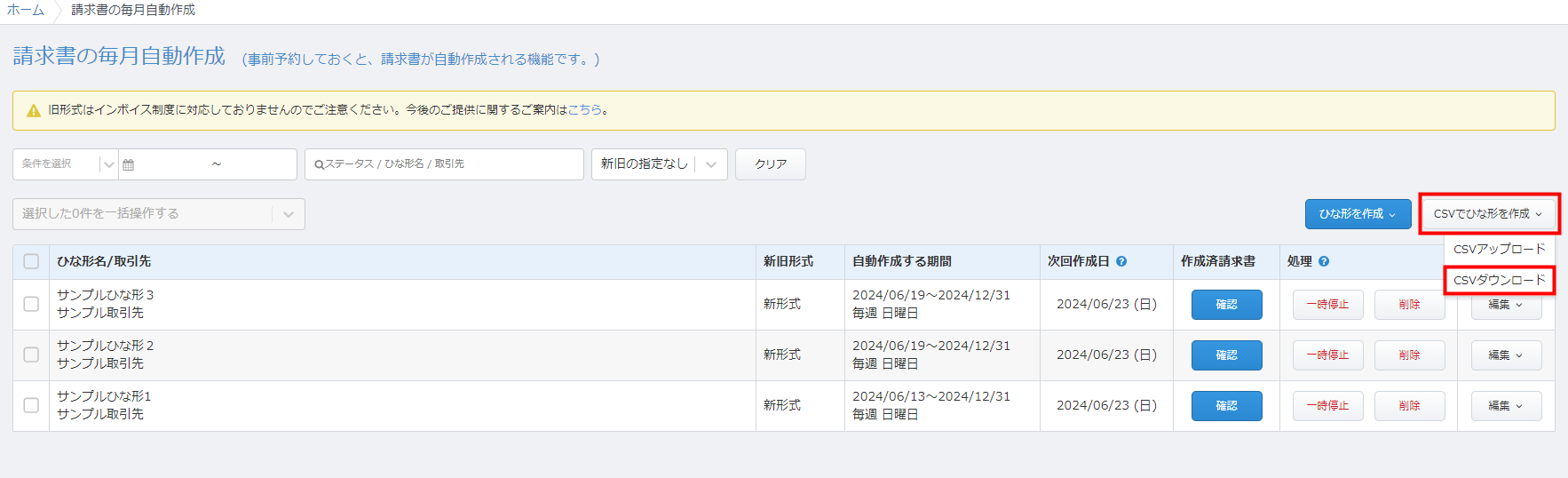
- 「CSVダウンロード」画面の「自動作成の形式」で「横並び」を選択し、「ダウンロード」をクリックします。
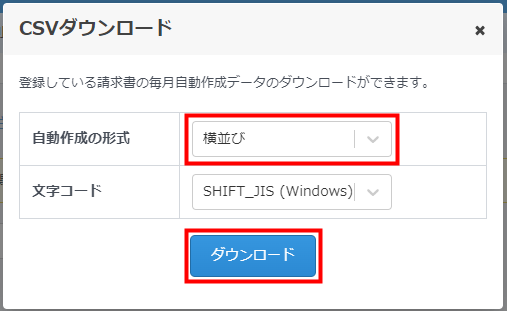
- ダウンロードしたCSVファイルを開き、M列タグに削除するタグが使用されていないかを確認します。

出典:Microsoft Corporation,「Microsoft Excel」(2025年3月26日) - 「請求書の毎月自動作成」画面を開き、CSVファイルで削除するタグが使用されていた行のC列「ひな形のタイトル」の文言を検索チェックボックスに入力して検索します。
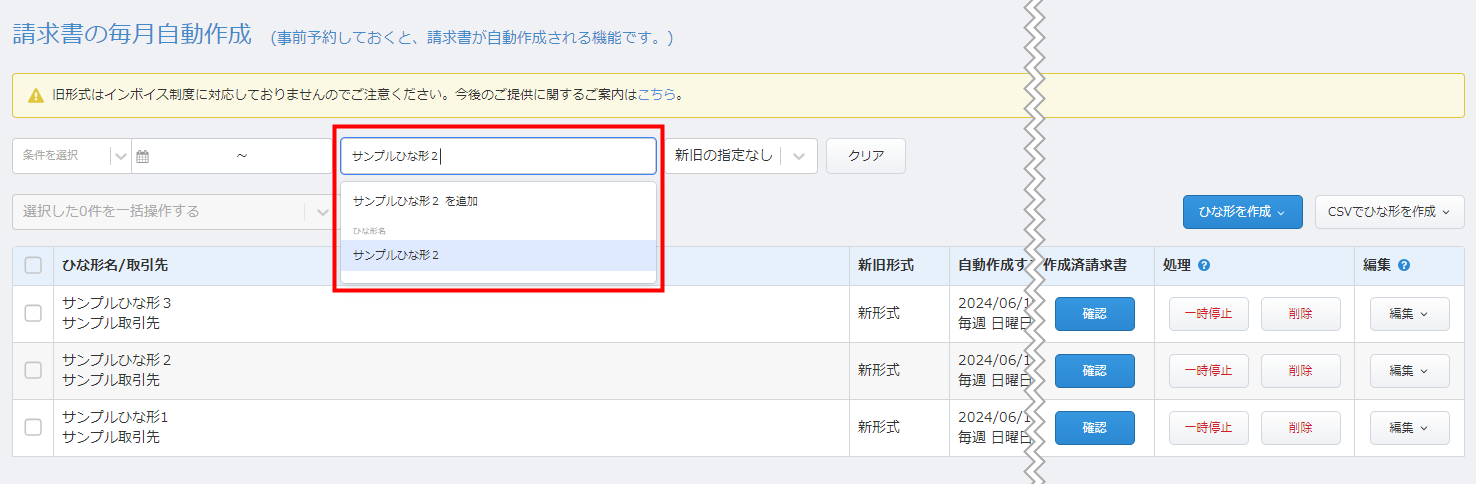
- 表示されたひな形の「編集」をクリックし、「ひな形の編集」を選択します。
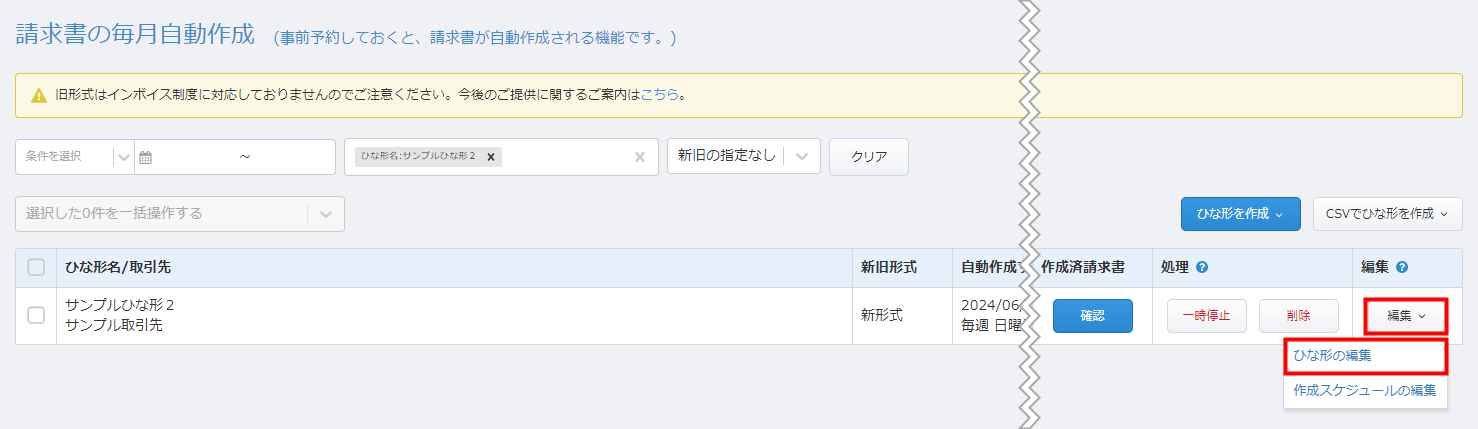
- 「ひな形を編集」画面の下部にある「タグ」で「×」をクリックします。
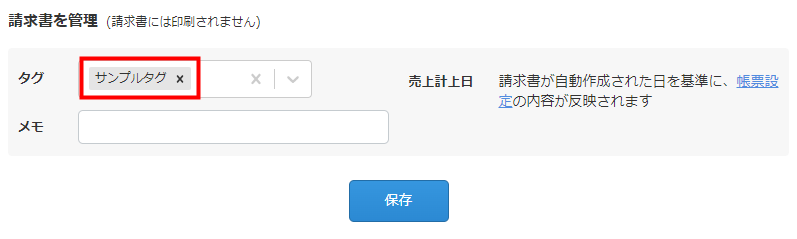
- 「保存」をクリックします。
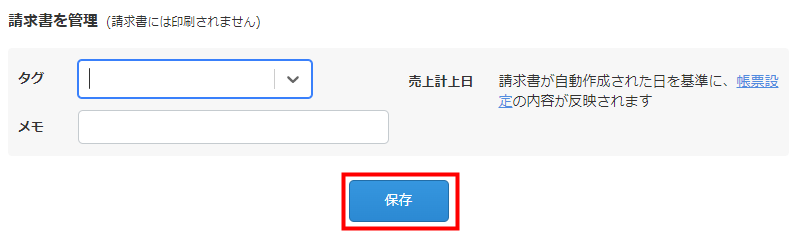
更新日:2025年12月05日
※本サポートサイトは、マネーフォワード クラウドの操作方法等の案内を目的としており、法律的またはその他アドバイスの提供を目的としたものではありません。当社は本サイトに記載している内容の正確性・妥当性の確保に努めておりますが、実際のご利用にあたっては、個別の事情を適宜専門家に相談するなど、ご自身の判断でご利用ください。
このページで、お客さまの疑問は解決しましたか?
評価をご入力いただき、ご協力ありがとうございました。
頂いた内容は、当サイトのコンテンツの内容改善のためにのみ使用いたします。